

By Adela D. Louie, Dernière mise à jour: January 22, 2023
Si vous utilisez WeChat pour communiquer la plupart du temps, il est certain qu'il y a beaucoup d'informations vitales que vous partagez avec les personnes avec lesquelles vous communiquez. C'est pourquoi il est essentiel que vous ayez suffisamment d'idées sur comment exporter l'historique WeChat sur iPhone, d'autant plus pour vous assurer que toutes les pièces jointes et fichiers que vous partagez peuvent être récupérés même lorsque l'appareil a été accidentellement endommagé et perdu.
Dans cet article, nous allons avoir une discussion sur les méthodes que nous pouvons essayer d'exécuter sur la façon d'exporter votre historique WeChat sur iPhone, ainsi que sur la façon de trouver méthodes rapides pour restaurer vos messages texte sur iPhone, nous allons également vous donner toutes les idées dont vous pourriez avoir besoin pour récupérer facilement tout l'historique ainsi que les fichiers que vous avez également partagés dans le support de messagerie en ligne.
Et nous allons vous présenter un outil qui rendra tout possible et résoudra immédiatement le dilemme que vous avez.
Partie 1 : Comment exporter l'historique WeChat sur iPhone via l'utilisation du bureau WeChat sur votre PC ou MacPartie 2 : Comment exporter l'historique de WeChat sur iPhone et sauvegarder et restaurer l'historique de chat sur WeChat via l'utilisation du Web WeChatPartie #3 : Quel est le moyen le plus efficace d'apprendre à exporter l'historique WeChat sur iPhone ?Partie #4 : Pour tout résumer
Pour commencer la discussion, nous pouvons essayer d'utiliser le Boutique WeChat application de bureau sur votre ordinateur personnel ou votre ordinateur Mac pour sauvegarder et restaurer tout l'historique WeChat, afin de savoir comment exporter l'historique WeChat sur iPhone.
Pour commencer, nous devons sauvegarder l'application WeChat sur notre ordinateur personnel, laissez-nous vérifier les étapes ci-dessous :
Étape 1 : Pour démarrer le processus, vous devez télécharger l'application WeChat sur votre ordinateur personnel ou votre ordinateur Mac et l'obtenir sur le site officiel de WeChat. Ensuite, vous pouvez maintenant commencer à installer l'application, puis l'ouvrir.
Étape 2 : Une fois l'application lancée, vous devez vous connecter à l'aide des informations d'identification de votre appareil. Une fois que vous avez accédé à l'application, vous pouvez voir les trois lignes horizontales en bas de l'écran.
Étape 3 : Vous pouvez maintenant appuyer sur puis sélectionner l'option "Sauvegarde et restauration" que vous ferez dans le "Menu" de l'application. Ensuite, vous pouvez maintenant revenir en arrière et appuyer sur le "Sauvegarde sur PC"onglet.
Étape 4 : Vous pouvez maintenant choisir l'historique des discussions que vous allez sauvegarder, et en l'utilisant, vous pouvez facilement profiter de la sauvegarde sur le PC.
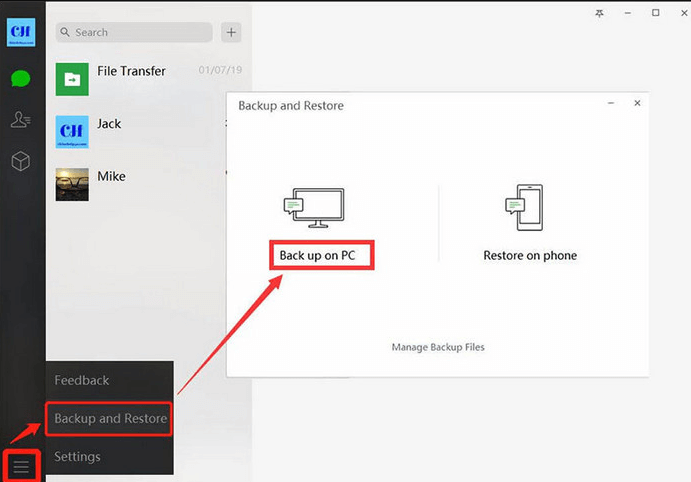
C'est l'une des méthodes les plus simples que vous pouvez essayer pour exporter l'historique de WeChat sur iPhone. Si vous avez votre ordinateur personnel ou votre ordinateur Mac, c'est également l'une des méthodes les plus pratiques que vous pouvez exécuter.
Une fois que vous avez créé avec succès la sauvegarde de l'historique WeChat sur iPhone, la prochaine chose que vous devez savoir est de savoir comment le restaurer sur l'autre appareil que vous utilisez actuellement.
Étape 1 : Une fois que vous avez terminé les étapes ci-dessus sur la façon de sauvegarder les fichiers, vous pouvez maintenant commencer à restaurer les fichiers sur l'autre appareil que vous avez. Appuyez sur l'option "Restaurer sur iPhone" que vous verrez sur l'écran de l'ordinateur que vous utilisez.
Étape #2 Vous pouvez maintenant choisir quel historique de discussion allez-vous restaurer. Confirmez toutes les vérifications en cours que vous rencontrerez lorsque vous terminerez la restauration de l'historique des discussions.
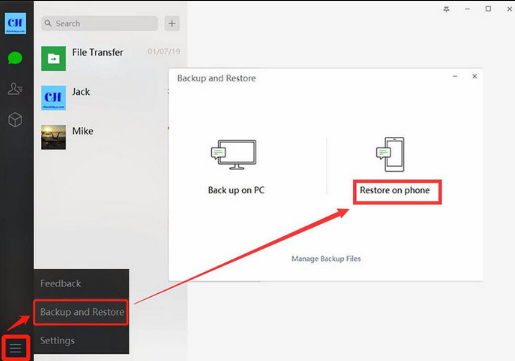
Pour la deuxième partie de l'article, nous pouvons utiliser le Web WeChat pour avoir la sauvegarde de l'historique des discussions sur notre WeChat, puis restaurer les fichiers sur l'appareil que vous avez choisi. Lisez la suite pour savoir comment exporter l'historique WeChat sur iPhone.
Étape #1 : Pour commencer, vous devez vous rendre sur le site officiel de WeChat, puis scanner le QR code que vous verrez à l'écran. Lancez l'application WeChat, puis appuyez sur le "+" signe que vous verrez dans le "Contacts"option.
Étape 2 : Vous devez confirmer l'action que vous allez effectuer en choisissant la connexion sur votre appareil et en saisissant les informations d'identification pour pouvoir accéder à l'application WeChat sur votre ordinateur.
Étape 3 : Ensuite, vous verrez les trois lignes horizontales que vous verrez en bas. Cliquez sur l'option "Sauvegarde et restauration", puis vous devez appuyer sur "Sauvegarde sur PC".
Étape 4 : Vous pouvez maintenant sélectionner l'historique des discussions que vous allez sauvegarder, puis appuyez sur l'option "Plus d'options" pour pouvoir continuer. Une fois que vous avez sélectionné l'historique de chat que vous vouliez sauvegarder, choisissez l'option "Ok", et grâce à cela, la sauvegarde de l'historique des discussions WeChat est créée.
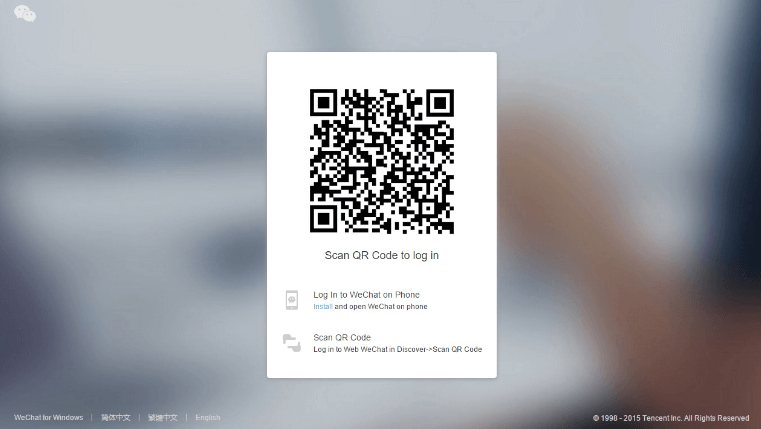
Étape #1 : Pour pouvoir démarrer la restauration de l'historique des discussions, lancez l'application WeChat puis appuyez sur l'option "Sauvegarde et restauration" que vous verrez dans la partie inférieure de l'interface.
Étape #2 : Choisissez ensuite le "Restaurer sur l'iPhone", recherchez le fichier de sauvegarde que vous avez créé, puis sélectionnez-le. Après cela, le fichier que vous avez sélectionné pour la sauvegarde sera restauré sur l'ordinateur.
Allons maintenant discuter de la manière la plus efficace d'exporter l'historique de WeChat sur iPhone, et cette fois nous allons utiliser un outil qui s'appelle le Récupération de données FoneDog iOS outil.
iOS Récupération de données
Récupérez des photos, des vidéos, des contacts, des messages, des journaux d'appels, des données WhatsApp, etc.
Récupérez des données depuis iPhone, iTunes et iCloud.
Compatible avec les derniers iPhone et iOS.
Essai Gratuit
Essai Gratuit

C'est l'outil le plus fiable que nous puissions utiliser pour obtenir l'historique des discussions que nous avons sur notre application WeChat installée sur notre iPhone. Cet outil peut vous aider à bien des égards, s'il s'agit de récupérer et de restaurer des fichiers perdus en raison de plusieurs facteurs.
Dans les cas où vous avez mis à niveau le système de votre appareil ou si vous avez oublié le mot de passe de votre appareil que vous devez effacer votre appareil, cet outil peut vous aider récupérer vos messages supprimés sans sauvegarde sur iPhone, même tout l'historique de chat que vous aviez en utilisant l'application WeChat.
Si vous avez choisi d'utiliser cet outil, vous pouvez choisir parmi trois options ou méthodes. Nous discuterons de deux de ces méthodes afin que vous ayez une idée de la façon d'exporter votre historique WeChat sur iPhone à l'aide des données FoneDog iOS. Outil de récupération.
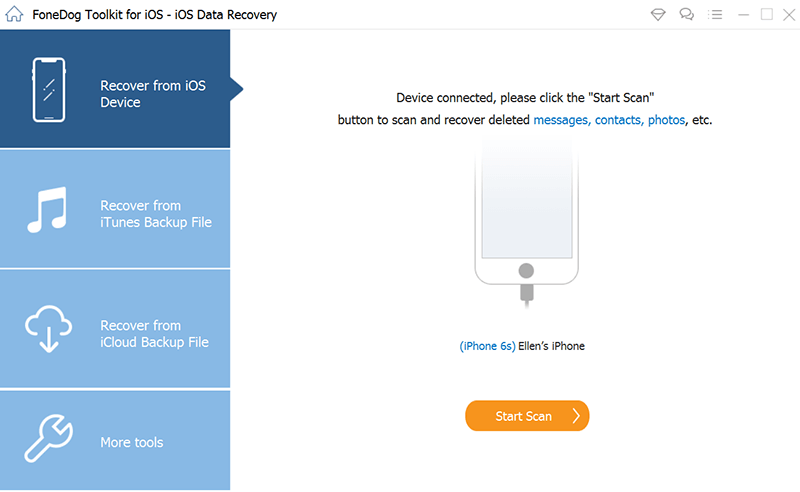
Outre cette méthode, une autre façon d'exporter l'historique WeChat sur iPhone consiste à utiliser des fichiers de sauvegarde iCloud et à récupérer également l'historique de vos discussions WeChat directement depuis votre iPhone.
Les gens LIRE AUSSIComment récupérer des iMessages depuis l'iPhone [mise à jour 2020]Le meilleur logiciel de récupération de texte iPhone en 2021
Il existe de nombreuses façons d'exporter l'historique de WeChat sur iPhone, et nous espérons que nous pourrons beaucoup aider grâce à l'utilisation des méthodes et des outils dont nous avons discuté dans l'article. Avec l'aide de ces méthodes, il ne devrait jamais être si difficile de récupérer et d'obtenir l'historique WeChat que vous avez enregistré sur votre appareil.
Avec l'aide de ces outils et méthodes, vous n'avez pas à craindre que quelqu'un utilise vos informations contre vous ou que vous perdiez tous les fichiers importants que vous avez partagés dans l'application WeChat.
Laisser un commentaire
Commentaire
iOS Data Recovery
3 méthodes pour récupérer vos données supprimées de l'iPhone ou de l'iPad.
Essai Gratuit Essai GratuitArticles Populaires
/
INTÉRESSANTTERNE
/
SIMPLEDIFFICILE
Je vous remercie! Voici vos choix:
Excellent
Évaluation: 4.8 / 5 (basé sur 95 notes)